什么是打印机驱动程序?
打印机驱动程序能够把计算机数据翻译成打印机可以理解的语言。
你的电脑需要学习如何向每台特定的机器发出指令,这就是驱动程序的用处。
想象一下,如果你想和一个与你讲不同语言的人发出指令,打印机驱动程序就像你的翻译,把你的话翻译给打印机,然后才能打印。
如果没有安装打印机驱动程序,或者驱动安装不当,你的电脑就无法检测到打印机,也就打印不了。
所以每当你买了一台新的打印机,就必须在你想连接的电脑上安装该打印机的驱动程序。
如何下载和安装惠普打印机驱动?
如果你正在设置新的打印机,你需要将驱动程序下载到你的电脑上。但是,如果驱动程序不小心从你的电脑中被删除(可能是在电脑崩溃或BIOS故障期间)或损坏,也可能需要重新安装。
方法一、借助驱动人生软件
有关驱动的安装,最简单的方法就是借助专业的驱动软件,自动为你匹配并安装好新版驱动程序。
1、点击 → 驱动人生8 ←,下载并安装这款专业的驱动软件。
2、在【驱动管理】处点击【立即扫描】,“驱动人生8”将对你的电脑进行扫描检测。
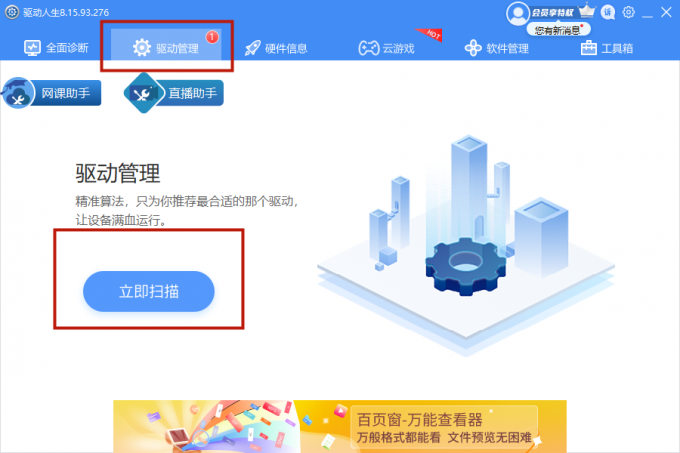
3、点击设备旁边的【升级驱动】,或直接点击【一键修复】,软件会自动为你安装系统上缺失的打印机驱动程序。
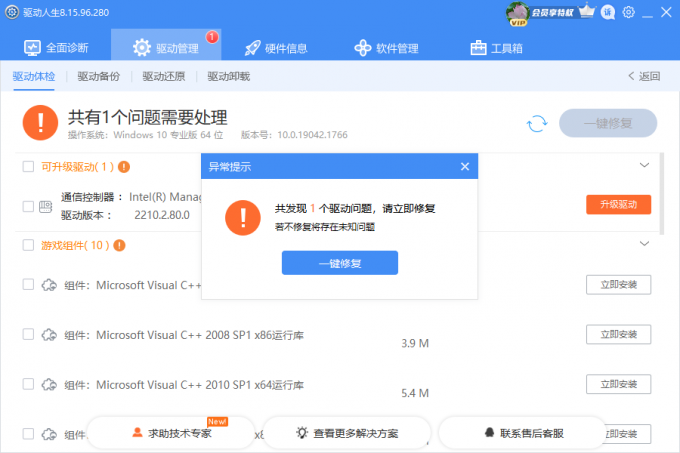
方法二、手动下载安装
1、访问惠普客户支持 — 软件和驱动程序下载。
2、在搜索框中输入你的打印机名称,在打印机的外壳上找到你的打印机名称,点击进入。
3、你可能有几个不同的驱动程序选项可供选择,查看所有这些选项并下载你认为必要的选项。
4、最重要的驱动程序选项在列表的顶部。
5、下载打印机软件后,打开下载的文件,你会收到一步步的安装说明。
如何更新惠普打印机驱动?
如果你已经在电脑上安装了惠普驱动程序,它可能会定期更新,修复bug和更新功能。你不想错过这些更新,你可以通过以下几种方式来更新你的驱动程序。
方法一、借助驱动人生软件更新驱动程序
更新驱动程序的任务你可以直接交给专业的驱动软件,自动为你更新打印机驱动程序,不需要自己研究。
1、点击 →驱动人生8 ←,下载并安装这款专业的驱动软件。
2、在【驱动管理】处点击【立即扫描】,“驱动人生8”将对你的电脑进行扫描检测,显示出驱动正常或异常的状态。
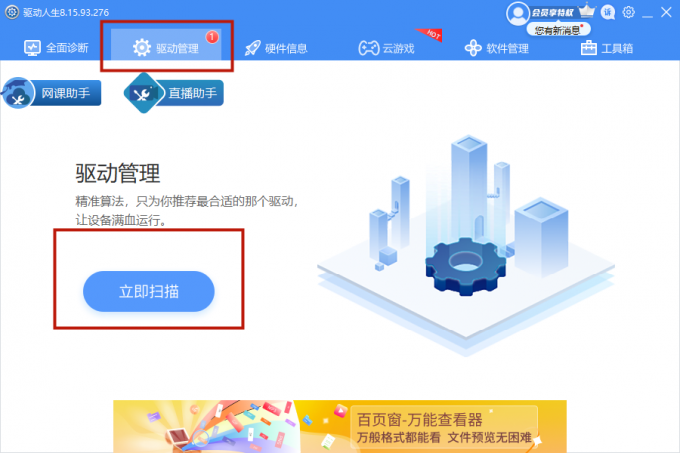
3、点击设备旁边的【升级驱动】,或直接点击【一键修复】,软件会自动为你安装或更新系统上缺失或过时的驱动程序。
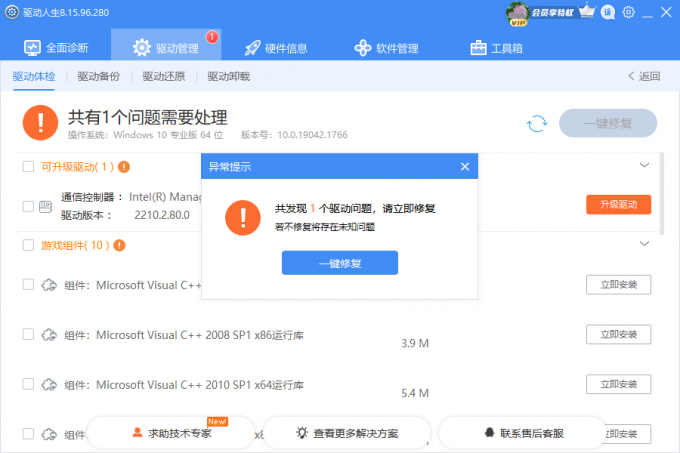
方法二、用Windows更新来更新驱动程序
1、重新启动电脑,这样之前的更新都已正确安装。
2、在左下方搜索栏搜索并打开"检查更新"。
3、如果有任何更新版本,系统应该开始自动安装,你也可以手动点击下载,开始安装。
方法三、在设备管理器中更新驱动程序
1、右键单击开始按钮,选择“设备管理器”。
2、从可用设备的列表中选择你所连接的打印机。
3、右键单击该设备,选择“更新驱动程序”。
4、点击自动搜索更新驱动
5、按照屏幕上的指示,安装更新的驱动程序
6、重新启动你的电脑
方法四、更新BIOS
每台计算机都有一个基本输入/输出系统(BIOS),为你的计算机提供执行基本任务的指示,当你下载任何种类的驱动程序时,它将自动保存到你的计算机的BIOS中。
过时或失灵的BIOS可能导致你的打印机驱动程序停止工作。
请及时更新你的BIOS,让你的打印机和其他连接设备能够保持正常工作。
以上就是小编整理的下载和安装最新惠普打印机驱动的方法啦!
如有任何疑问,还能前往【驱动人生8】(点击此处立即下载)-【会员中心】,咨询专属客服哦~
赶紧把你的打印机用起来吧~



